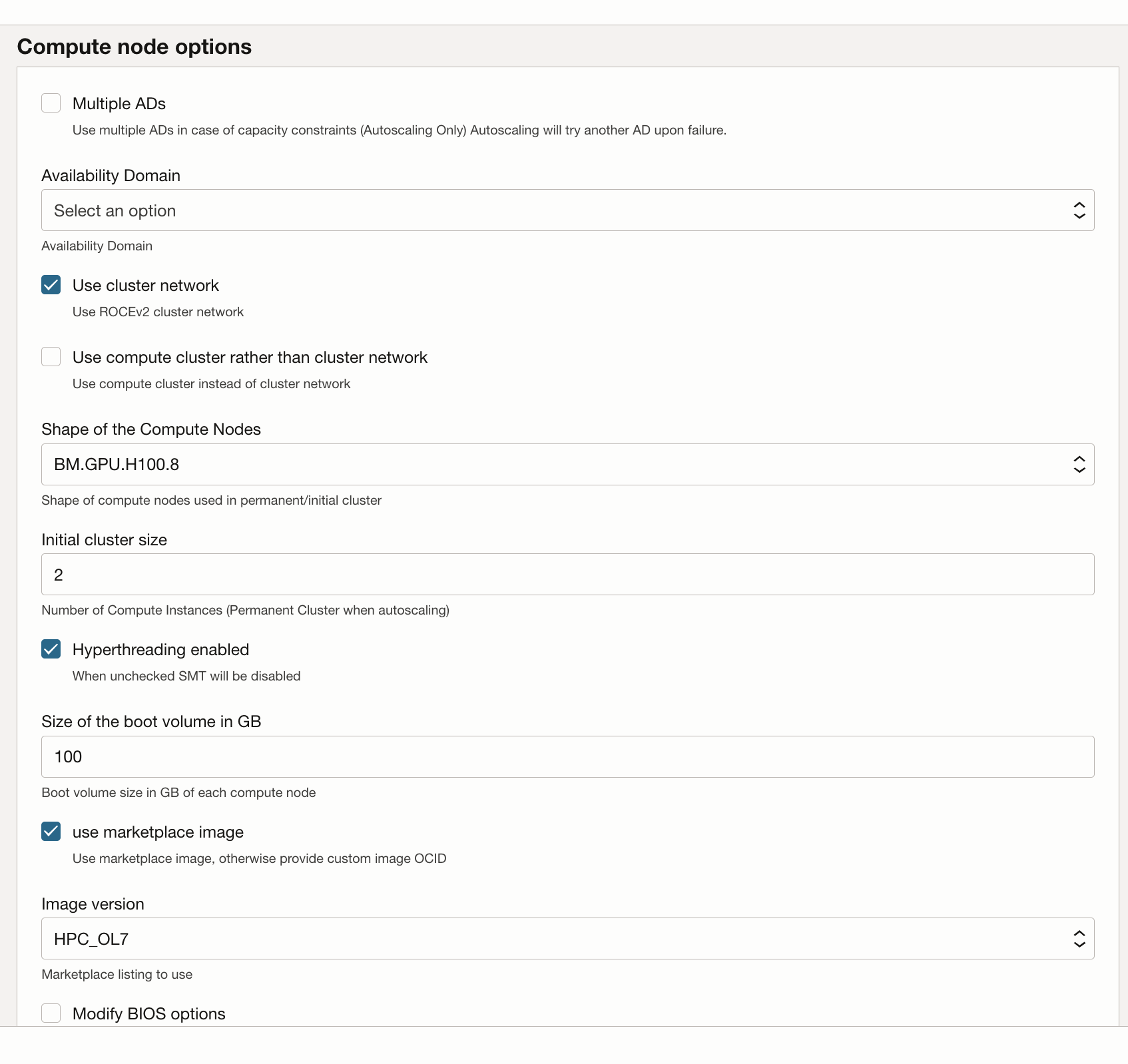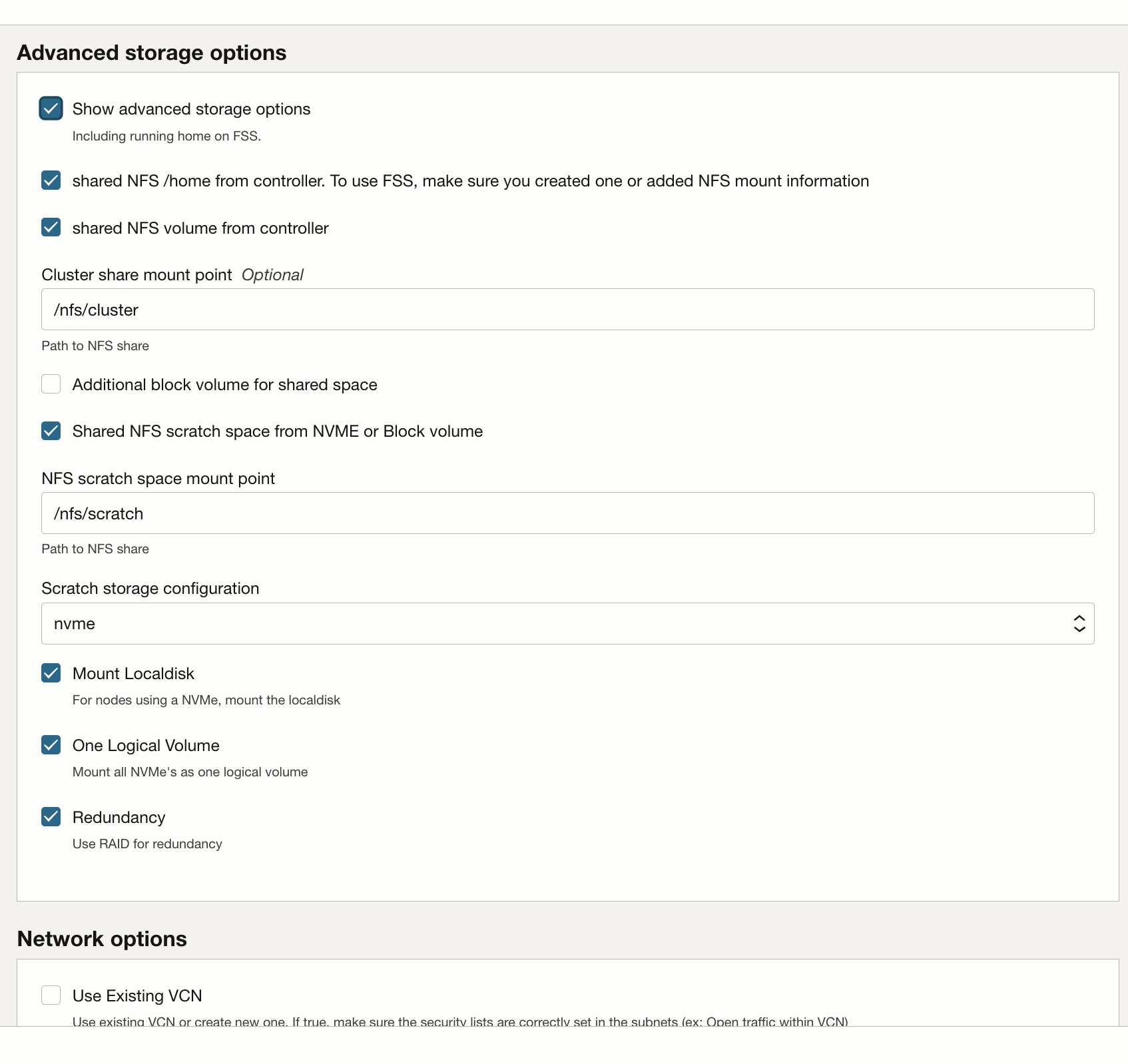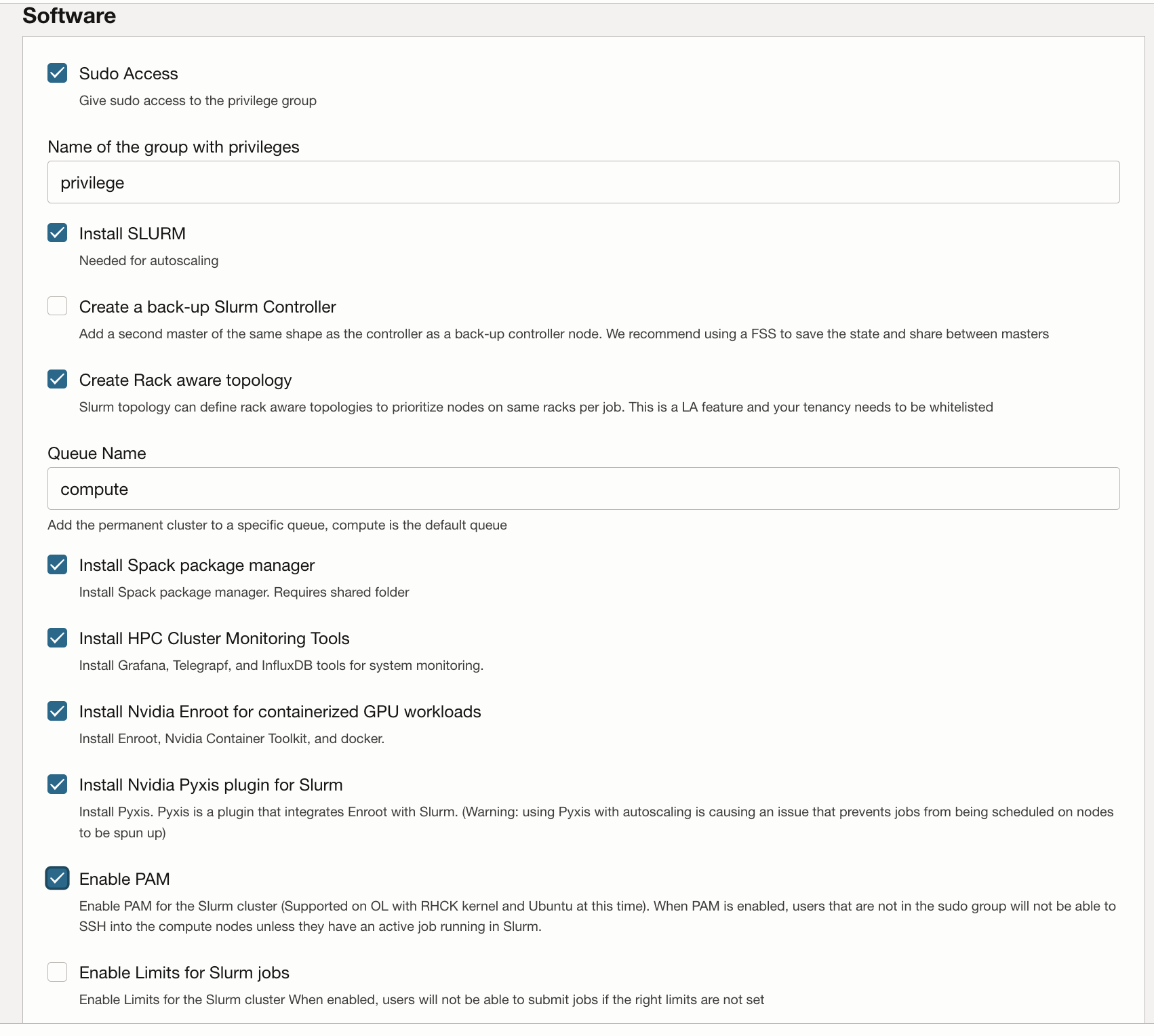從 Oracle Cloud Marketplace 設定 HPC 叢集堆疊
HPC 叢集堆疊使用 Terraform 部署 Oracle Cloud Infrastructure 資源。堆疊將會建立 GPU 節點、儲存體、標準網路和高效能叢集網路,以及用於存取及管理叢集的堡壘主機 / 標頭節點。
部署 GPU 叢集
您的 Oracle Cloud 帳戶必須位於具備部署及管理這些資源權限的群組中。如需有關原則需求的詳細資訊,請參閱 HPC 叢集使用說明。
您可以將堆疊部署至現有的區間,但若是特別為叢集建立區間,可能會更乾淨。
附註:
雖然使用市集堆疊佈建環境無須付費,但系統仍會向您收取啟動堆疊時佈建資源的費用。- 建立租用戶和區域的區間,並且確認有可用的原則。
- 使用 HPC 叢集堆疊部署 GPU 叢集。